Table of Contents

Bạn có một danh sách các liên hệ trên iPhone mà bạn muốn giữ ở chế độ riêng tư. Cũng có thể bạn muốn nó tránh xa khỏi tầm tay của những ánh mắt tò mò của người khác. Cũng không khó để có thể thực sự ẩn một hoặc nhiều liên hệ nào đó trên iPhone. Cùng tìm hiểu cách ẩn danh bạ trên iPhone với những cách làm trong bài viết của GhienCongNghe sau đây.

Ẩn danh bạ bằng cách tạo nhóm liên hệ trên iCloud
Giải pháp đầu tiên là nhóm các liên hệ bạn muốn hiển thị lại với nhau và sau đó ẩn tất cả những liên hệ bạn không muốn hiển thị còn lại. Tại sao làm việc này? Bởi vì bạn không thể di chuyển danh bạ từ nhóm iCloud sang nhóm khác, vì vậy bạn phải tạo một nhóm liên lạc sẽ hiển thị trên Danh bạ iPhone và ẩn nhóm liên lạc không muốn hiển thị, nhóm này sẽ giữ tất cả các liên hệ bạn không muốn xem.
Cách ẩn danh bạ trên iPhone được thực hiện theo các bước như sau:
1. Sử dụng trình duyệt máy tính của bạn và truy cập vào đường dẫn sau: www.icloud.com
2. Đăng nhập tài khoản ID Apple bạn sử dụng để đồng bộ danh bạ trên iPhone của bạn.
3. Nhấn chọn “Contacts” (Danh bạ).
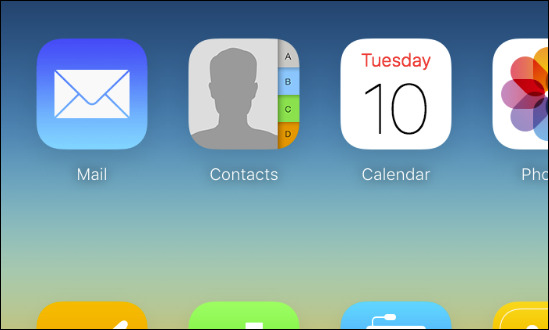
4. Tiếp theo, nhấp vào nút “+” ở góc dưới bên trái trang web.
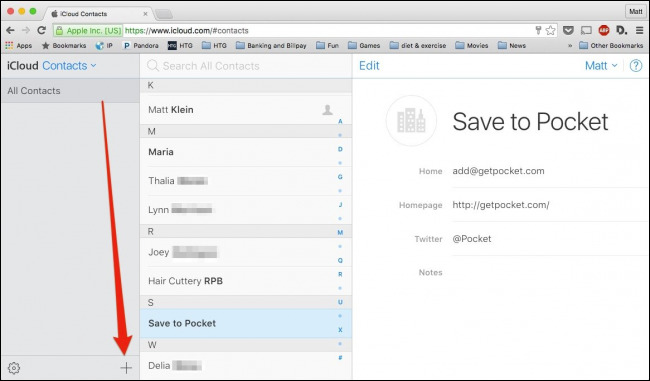
5. Nhấn chọn “New Group” và sau đó đặt tên thích hợp cho nó.
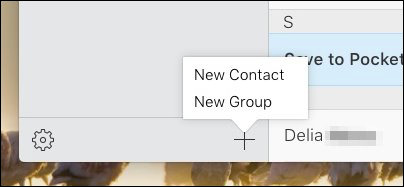
Bây giờ bạn đã tạo một nhóm liên hệ cho mình, sao chép bất kỳ liên hệ nào bạn muốn hiển thị trong Danh bạ trên iPhone của mình. Chúng tôi sẽ cho bạn thấy quy trình này trên iCloud.
Bạn có thể kéo từng liên hệ một vào nhóm mới hoặc bạn có thể sử dụng phím “Ctrl” trên bàn phím Windows hoặc phím “Command” trên máy Mac để chọn nhiều liên hệ. Bạn cũng có thể sử dụng “Shift” để chọn một nhóm liên hệ liên tiếp. Bất kể, khi bạn đã chọn một số liên lạc hoặc nhiều số liên lạc, hãy kéo nó vào nhóm mới của bạn.
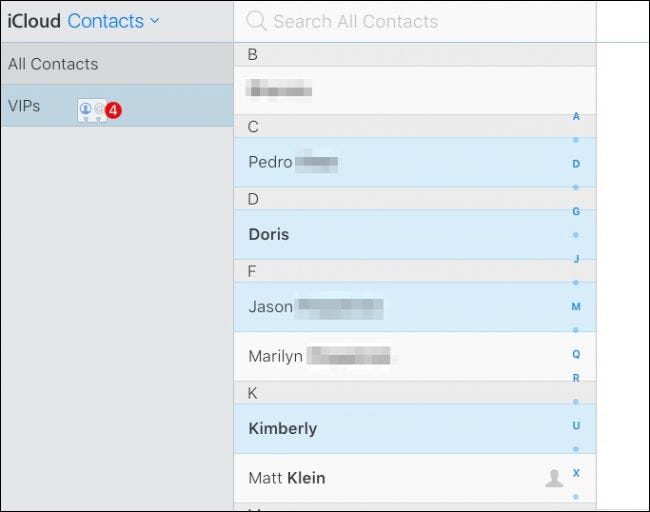
6. Bây giờ, hãy chuyển sang iPhone của bạn. Mở ứng dụng Danh bạ và nhấn vào “Group” (Nhóm).
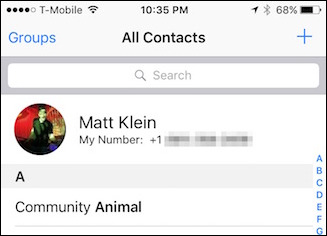
7. Nhấn vào “Hide All Contacts” (Ẩn Tất cả Danh bạ).
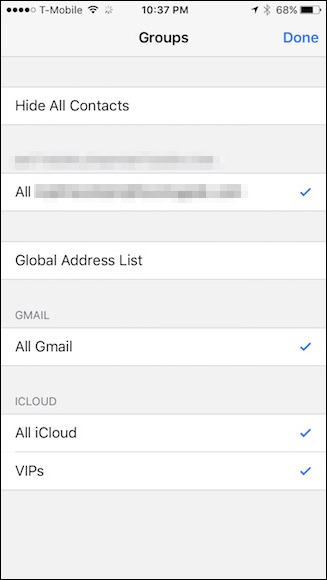
8. Nhấn vào nhóm hoặc các nhóm bạn muốn hiển thị. Trong trường hợp này, Chỉ hiển thị nhóm đặc biệt “VIPs”.
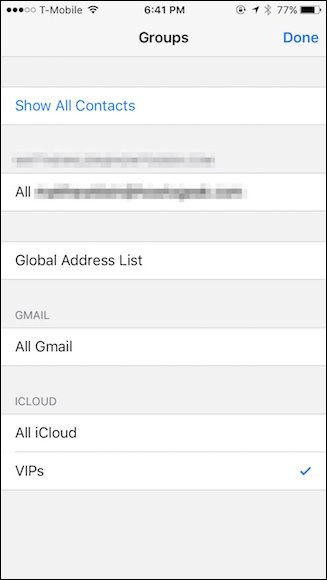
Nếu bạn có một loạt liên hệ trong các tài khoản khác của mình, thì bạn có thể chuyển chúng sang tài khoản iCloud của mình.
Ngụy trang các liên hệ cụ thể bằng biệt danh
Phương pháp ở trên bao gồm cách hiển thị hoặc ẩn một nhóm lớn các liên hệ. Tuy nhiên, nếu bạn chỉ muốn ẩn một vài tên và không muốn xóa chúng khỏi danh sách hoàn toàn, bạn có thể chỉ cần đặt những biệt danh cho những liên hệ đó, sẽ ẩn tên thật của họ khỏi danh sách liên hệ của bạn.
Theo dõi cách ẩn danh bạ trên iPhone bằng cách đặt biệt danh với những thao tác sau:
- Để thực hiện việc này, hãy vào Danh bạ, chọn liên hệ muốn ẩn tên thật, chạm vào nút “Edit” (Sửa), sau đó cuộn xuống và chạm vào tùy chọn “Add Field” (Thêm trường).
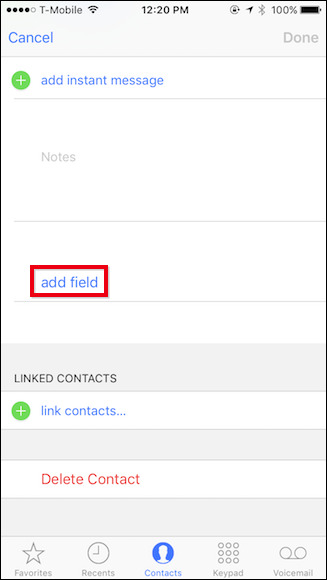
- Chọn “Nickname” (Biệt danh) để thêm nó vào các trường tùy chọn trong liên hệ.
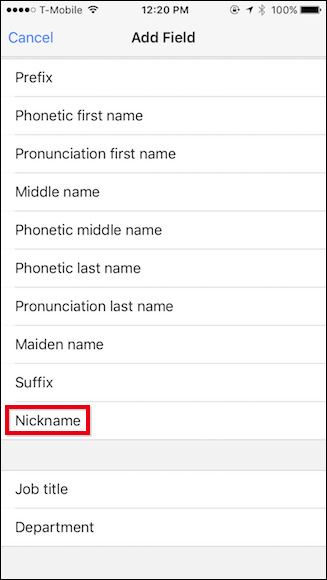
Giờ đây, bất cứ khi nào bạn đang nói chuyện với một số liên lạc nhạy cảm hoặc riêng tư nào đó, biệt hiệu đó sẽ được hiển thị trên màn hình cuộc gọi điện thoại của bạn, cho phép bạn thoải mái hơn một chút trước những cặp mắt tò mò tiềm ẩn.
Cách ẩn danh bạ trên iPhone khỏi chức năng tìm kiếm
Xin lưu ý, cho dù bạn cố gắng ẩn danh bạ của mình đến đâu, nó vẫn sẽ xuất hiện trong chức năng tìm kiếm của iPhone. Để xóa danh bạ khỏi chức năng tìm kiếm này, bạn cần thực hiện theo các bức sau:
1. Mở Cài đặt.
2. Truy cập vào mục Siri & Tìm kiếm.
3. Kéo xuống dưới tìm kiếm và gạt công tắc sang chế độ tắt cho toàn bộ khả năng tìm kiếm của Danh bạ và Điện thoại.
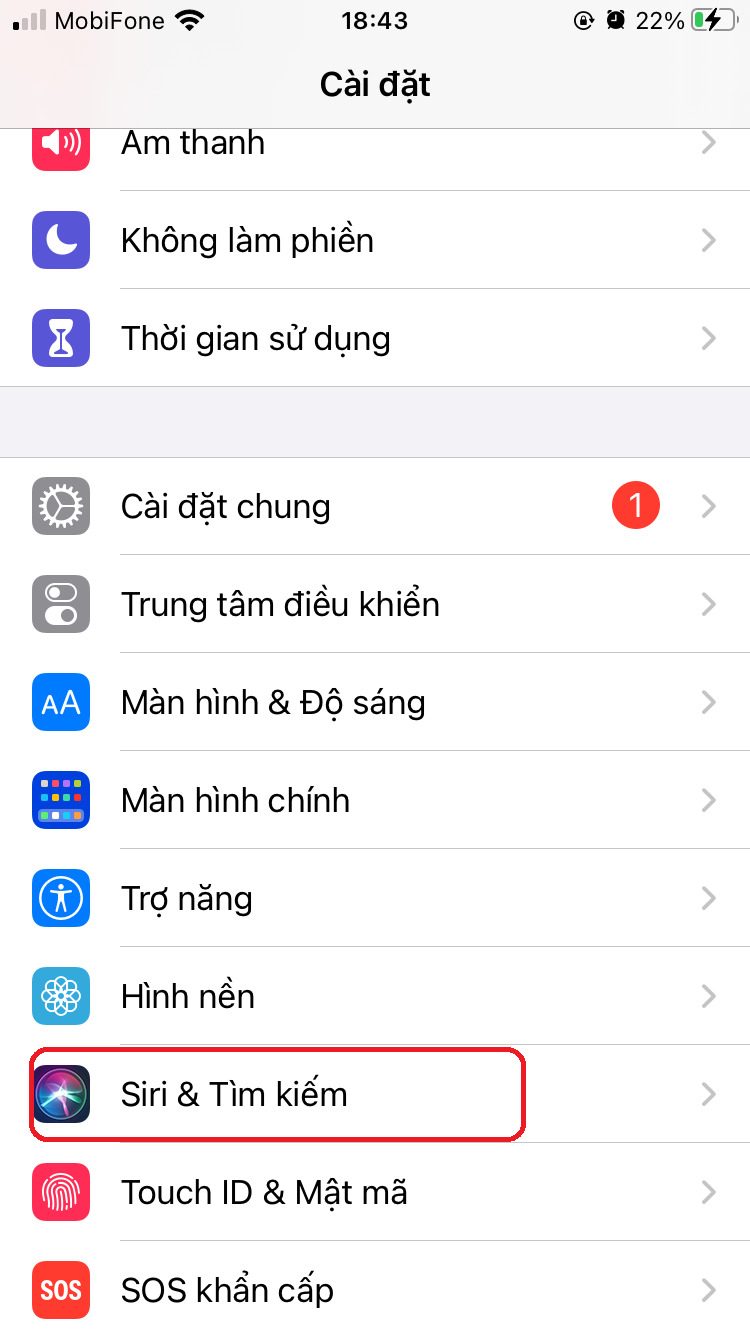 |
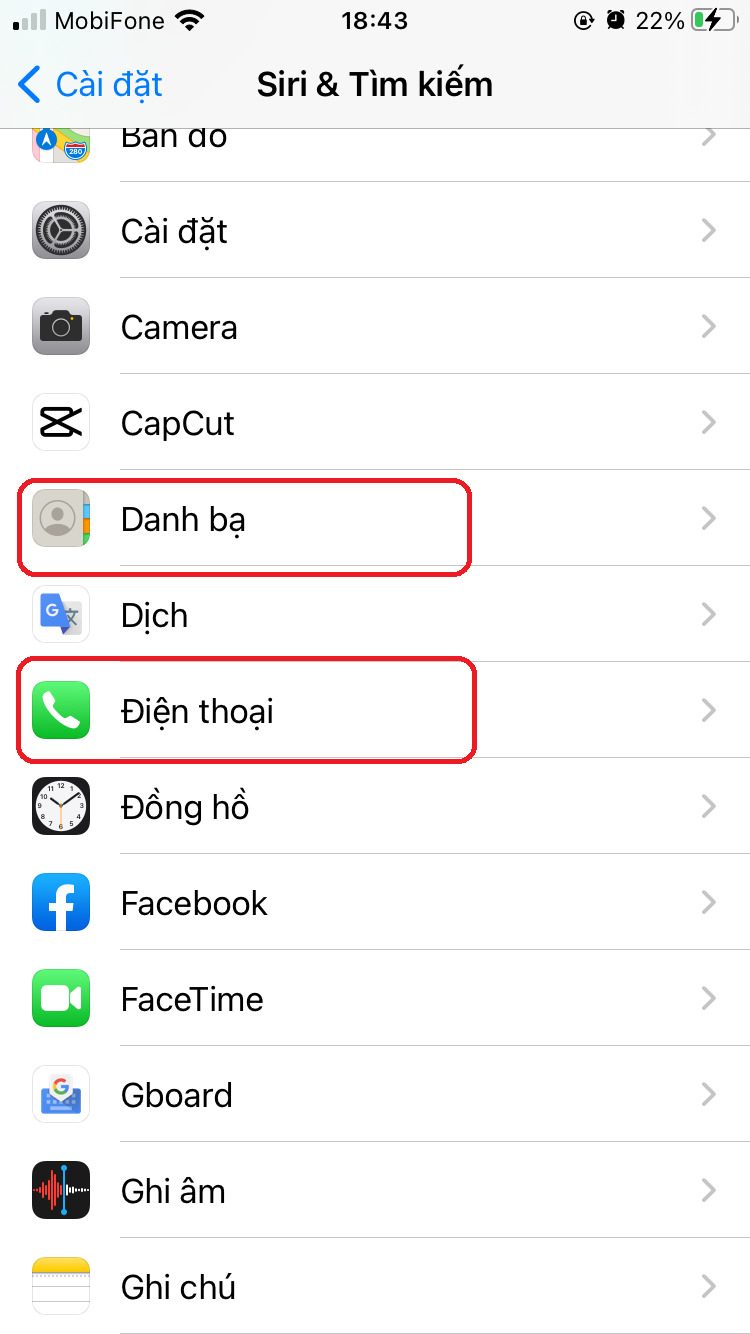 |
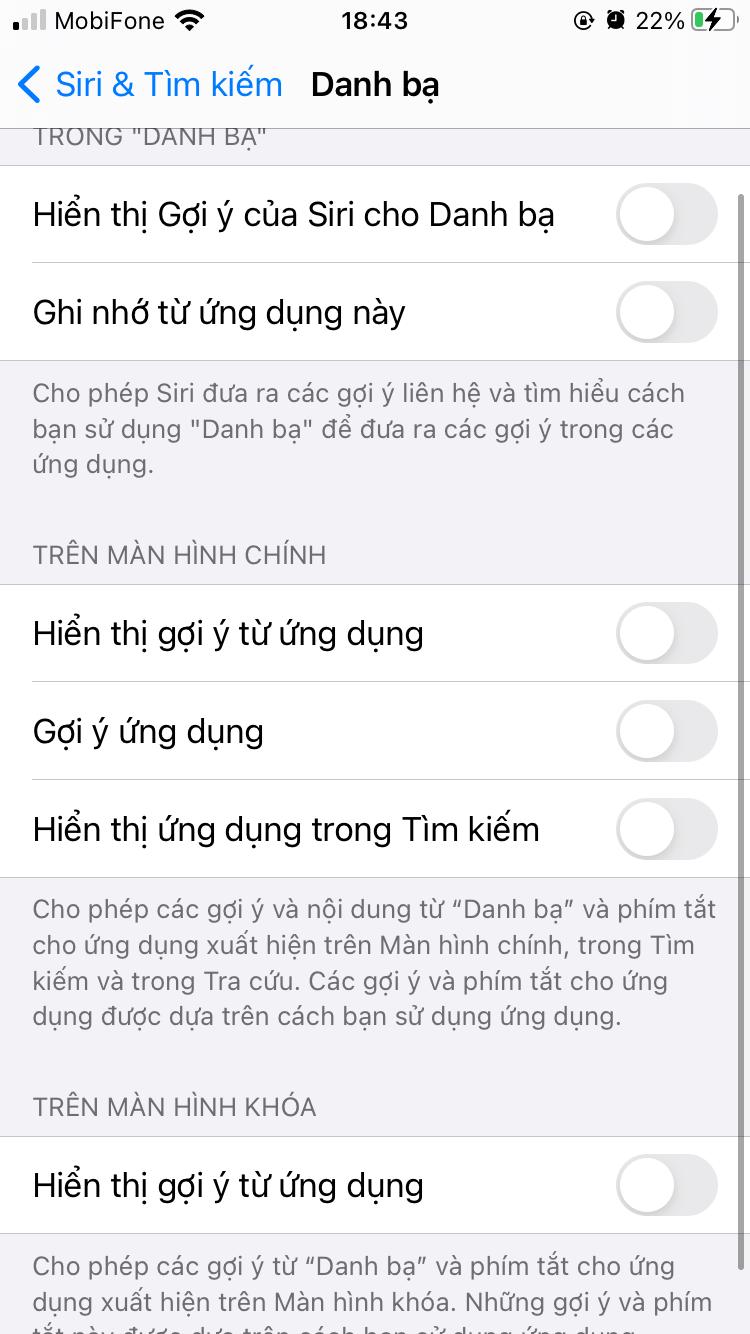 |
Hy vọng rằng điều này cung cấp cho bạn ý tưởng về cách bảo vệ và cách ẩn danh bạ trên iPhone của bạn tốt hơn. Điều cuối cùng bạn muốn là ai không thể rình mò về sự riêng tư của bạn trong danh sách liên hệ của mình.
Nếu bạn đọc có hứng thú quan tâm đến các thủ thuật liên quan đến iPhone hoặc các vấn đề về bảo vệ quyền riêng tư cá nhân có thể tham khảo một số bài viết sau đây:
- 3 cách tìm lại số điện thoại đã xóa trên iPhone không làm bạn thất vọng
- Tưởng ẩn nhưng lại hiện: cách tìm lại tin nhắn ẩn trên Messenger
Nếu thấy bài viết hữu ích hãy để lại Like & Share để ủng hộ GhienCongNghe có thêm nhiều bài viết hữu ích khác đến bạn đọc. Cảm ơn bạn đọc đã theo dõi.
Tham khảo How-To Geek











